使用电脑这么久了,大家对电脑的了解有多少呢?小编来举个例子,电脑里有一种后缀名为dll的文件,有多少朋友认识它呢?又有多少人知道它的作用呢?还有多少人知道如何打开这种文件呢?不了解的朋友可以看看小编整理的关于如何打开dll文件的方法哦。
当我们查看电脑系统的文件时,会发现有很多后缀为dll的文件,于是就有不少用户出于好奇想打开看看里面到底有什么。实际上,系统自带的DLL文件里包含了大量允许基于Windows的程序在Windows环境下操作的函数和资源。接下来,小编将为大家介绍如何打开dll文件的方法。
首先,用鼠标点击dll文件,你会发现电脑无法直接打开它。
如果尝试双击该文件,旁边会提示:如果想要查看内容,可以下载并安装一款名为exescope的自定义应用程序工具。
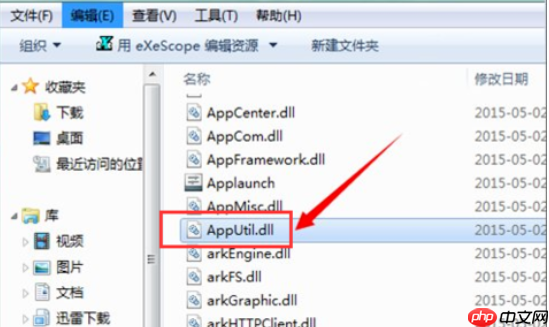
其次,在右侧找到“更多”选项,点击后可以看到默认安装路径。如果不做更改的话,默认会安装在C盘的程序文件夹内。
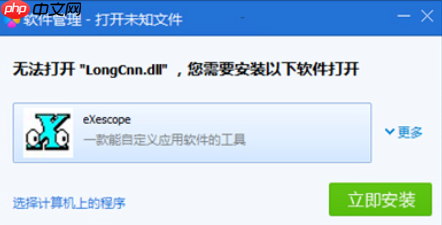
然后,点击安装后,在弹出的面板中会有一个自动汉化的说明,此时点击“已阅”。
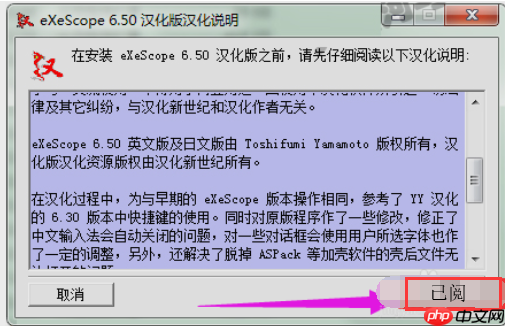
接着,在安装过程中会出现安装类型的选择界面,根据个人需求选择合适的安装类型,这里我们选择默认的“典型安装”,然后点击“下一步”。
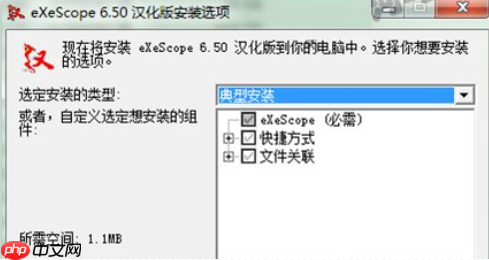
在安装到汉化安装目录时,会提示是否更改默认安装位置。如果不打算改动,默认就会安装在C盘的“program files\exescope”文件夹里。
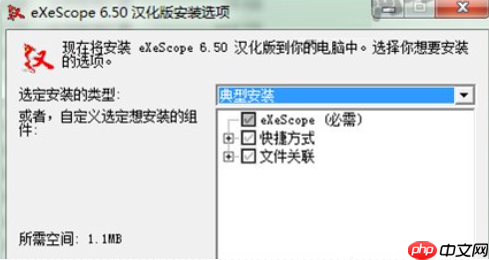
安装完成后,可以看到提示汉化版本已经安装完毕,此时点击“关闭”。
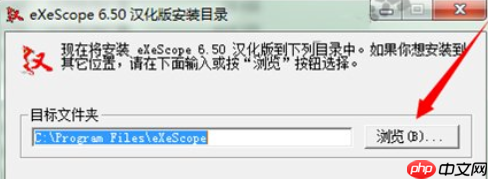
接下来,在dll文件上单击右键,可以看到右键菜单中有相应的程序选项。
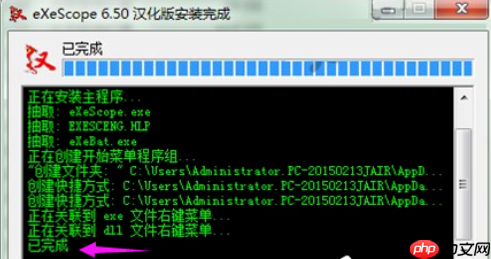
使用右键菜单中的exescope工具打开dll文件时,会出现一个提示:“拒绝写入,只读模式打开”。此时点击“确定”。
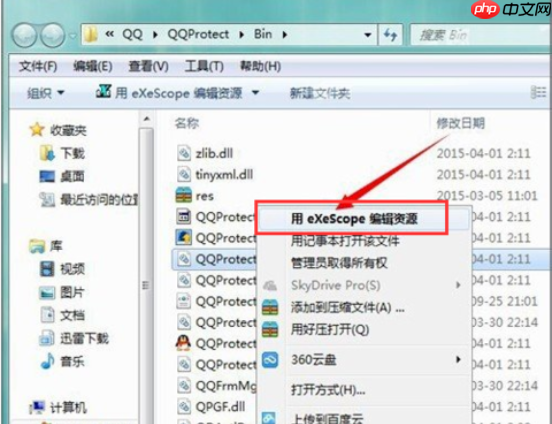
点击确定后,就能在打开的面板中看到类似的文字信息,包括头部、导出、导入和资源等部分。如果点击前面的+号,还可以查看到它所包含的不同内容。
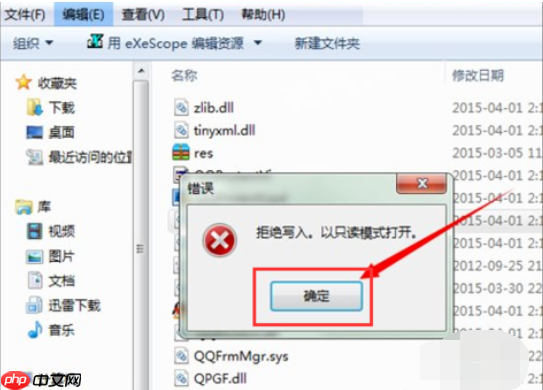
不同的dll文件被点击时,其内部显示的内容也会有所不同。
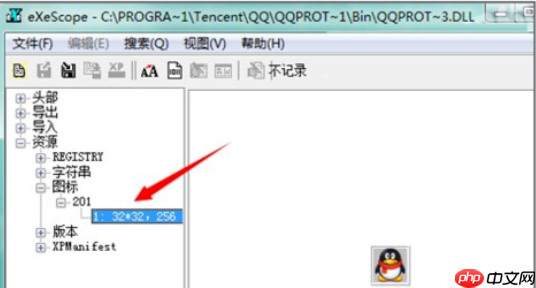
当需要将所需的位图或图标导出到某个文件夹时,可以在文件菜单中选择“导出”,指定一个存储位置。如果是图标,默认存储后缀名会是图标文件的格式,存储后还可以对其进行一些修改。
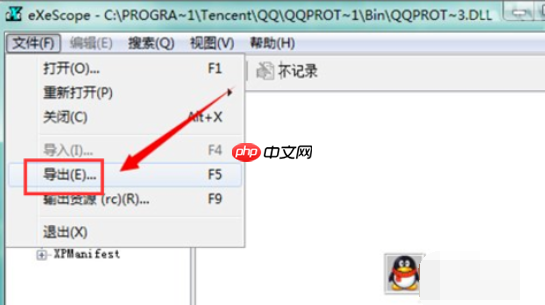
这就是如何打开dll文件的操作步骤啦!
以上就是如何打开dll文件?的详细内容,更多请关注php中文网其它相关文章!

.dll文件缺失怎么办?.dll文件在哪下载?不用担心,这里为大家提供了所有的.dll文件下载,无论用户丢失的是什么.dll文件,在这里都能找到。用户保存后,在网盘搜索dll文件全称即可查找下载!




Copyright 2014-2025 https://www.php.cn/ All Rights Reserved | php.cn | 湘ICP备2023035733号